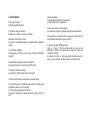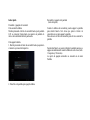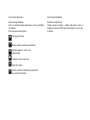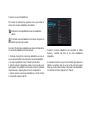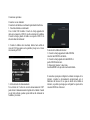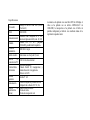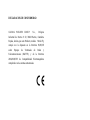Wolder miTab Fly Instrucciones de operación
- Categoría
- Tabletas
- Tipo
- Instrucciones de operación

Características
Navega por Internet.
Visita tus páginas favoritas.
Consulta tu correo electrónico.
Mantente en contacto con amigos y familia.
Reproduce vídeos de YouTube™
Accede a la comunidad de vídeos compartidos más popular del
mundo.
Lee tus libros preferidos.
Descarga miles de libros con el lector de libros electrónicos
incluido.*
Descubre miles de aplicaciones para Android™.
Juegos, aplicaciones y mucho más en APP Center
Conéctate a Internet sin cables.
Conexión Wi-Fi 802.11 b/g/n de alta velocidad.
Disfruta de la librería de contenidos en cualquier lugar.
Un potente dispositivo portátil que reproduce los formatos más
populares de música, vídeo e imagen.
Lector de tarjetas de mem oria microSD.
Aumenta la capacidad de almacenamiento (soporta hasta 32
G B ) .
Cámara integrada.
Cómoda cámara frontal (0,3 megapíxeles)
y cámara trasera de 2 megapíxeles.
Detección automática de orientación.
Lee como más te guste: la pantalla se ajusta automáticamente.
Para leer libros en formato ePub es necesaria la aplicación de
lector de libros electrónicos que se incluye.*
Se requiere un cable HDMI opcional.
(Tipo A a Tipo C). Para la reproducción de vídeo en alta
definición a 1080p es necesario que el archivo de vídeo esté
codificado a 1080p.
La calidad del vídeo en streaming estará determinada por la
fuente y por la calidad y condiciones de la conexión de red.

Esquema de la unidad
1. VOL+/VOL-
P u l s a V OL+ para subir el volumen.
P u l s a V O L- para bajar el volumen.
2. ENCENDIDO
Pulsa para encender la unidad, o para encender o apagar la
pantalla.
Mantén presionado para acceder al menú de apagado.
3. Auriculares
Conexión de salida de audio para auriculares.
4. USB
Conecta la unidad a un dispositivo USB o a un ordenador para
transferir datos (música, vídeos, fotos, archivos...).
5. HDMI
Conexión con TV u otras pantallas.
6. TOMA DE CORRIENTE 5V
Cargue la tableta con el adaptador de alimentación que se
incl uye.
7. RESET
Pulsa este botón para reiniciar el sistema cuando el dispositivo
se haya quedado detenido.
8. microSD
Inserta aquí las tarjetas de memoria externa microSD.

Inicio rápido
Encendido y apagado de la unidad
Para encender la tableta:
Mantén presionado el botón de encendido hasta que la pantalla
LCD se encienda. Espera hasta que aparezca la pantalla de
inicio: ahora la tableta está lista para usarse.
Para apagar la tableta:
1. Mantén presionado el botón de encendido hasta que aparezca
el menú de opciones del dispositivo.
2. Pulsa Ok en la pantalla para apagar la tableta.
Encendido y apagado de la pantalla
(modo de espera)
Cuando la tableta está encendida, puedes apagar la pantalla
para ahorrar batería. Sólo tienes que pulsar el botón de
encendido una vez para apagar la pantalla.
Pulsa de nuevo el botón de encendido para volver a encender la
pantalla.
Para ahorrar batería, se puede configurar la pantalla para que se
apague automáticamente cuando la tableta no esté en uso (entre
15 segundos y 30 minutos).
La opción de apagado automático se encuentra en el menú
Pantalla.

Inicio rápido
Desbloqueo de la pantalla
Cuando la pantalla se apaga, deberás desbloquear la pantalla
cuando vuelvas a encenderla.
Para desbloquear la pantalla, arrastra el icono de candado
cerrado hacia el icono de candado abierto.
Acerca de las aplicaciones
Para abrir una aplicación, toca el icono de la aplicación desde
la pantalla de inicio o en el menú de aplicaciones, donde
puedes tocar el icono para colocarlo en la pantalla de inicio y
acceder a la aplicación.
Pantalla de aplicaciones:
.
La pantalla que se muestra más arriba sólo se incluye a modo
informativo. Queda reservado el derecho a modificar y mejorar
la lista final de aplicaciones disponibles en la tableta.

Acerca de las aplicaciones
Aplicaciones preinstaladas
Para tu comodidad, algunas aplicaciones vienen ya instaladas
en la tableta.
Entre estas aplicaciones figuran:
Navega por Internet.
Realiza sencillas operaciones matemáticas.
Captura imágenes o vídeos con la
cámara frontal.
Consulta tu correo electrónico.
Reproduce música.
Accede al menú de Configuración para ajustar
las opciones de la tableta.
Aplicaciones preinstaladas
Instalación de aplicaciones
También puedes descargar e instalar aplicaciones desde el
dispositivo a través de A P P C e n t e r , del navegador o de otro tipo
de fuentes.

Conexión con una red inalámbrica
En la barra de notificaciones aparecen iconos que indican el
estado de la conexión inalámbrica de la tableta.
Notificación de disponibilidad de una red inalámbrica
abierta.
Conectado a una red inalámbrica (el número de rayas de la
señal indica la potencia de la señal).
[sin icono] No hay redes inalámbricas al alcance del dispositivo
o la conexión inalámbrica está desconectada.
1. Enciende el receptor de conexiones inalámbricas en caso de
que no esté encendido. Para encender la conexión inalámbrica:
a. Accede a la pantalla de inicio: Pulsa el botón de inicio.
b. Abre el menú de configuración: pulsa el icono que hay en la
parte superior de la pantalla de inicio para acceder a la pantalla
de aplicaciones y después pulsa el icono de configuración.
c. Abre el menú de conexiones inalámbricas y de red: Desliza
el icono hasta la posición de ON.
Cuando la conexión inalámbrica esté encendida, la tableta
buscará y mostrará una lista de las redes inalámbricas
disponibles.
Si encuentra una red a la que te has conectado previamente, la
tableta se conectará a ella. Si no ves tu red en la lista, puedes
hacer que vuelva a buscar redes. Para buscar redes disponibles,
toca el botón de Menú y después toca "Buscar".

Conexión con una red inalámbrica
2. Selecciona una red inalámbrica disponible para conectarte a
ella:
En el mismo menú de configuración de redes inalámbricas,
selecciona una de las redes de la lista.
Si la red está abierta, la tableta mostrará un mensaje para
confirmar si deseas conectarte a esa red. Pulsa "Conectar" para
confirmar la acción.
Si la red está protegida (aparece indicado con un icono en
forma de candado), la tableta te pedirá que introduzcas una
contraseña u otro tipo de credenciales. Selecciona el cuadro de
introducción de contraseña de red inalámbrica para que
aparezca el teclado virtual e introduce la contraseña mediante
ese teclado. Pulsa "Conectar" para confirmar la acción.
Una vez establecida la conexión con
esa red inalámbrica, en la barra de notificaciones que aparece
en la parte inferior
de la pantalla se mostrará un icono de señal de red inalámbrica.
Para obtener más información sobre cómo añadir una red
inalámbrica cuando no se encuentra al alcance o cuando el
router está configurado para ocultar el nombre de la red (SSID),
o sobre cómo configurar las opciones avanzadas de Wi-Fi,
consulta el manual.

Conexiones opcionales
Conexión con un ordenador
Conexión de la tableta a un ordenador para transferir archivos.
1. Conecta la tableta a un ordenador.
Con el cable USB incluido: Conecta la clavija pequeña del
cable en la ranura de USB 2.0 de alta velocidad de la tableta.
Conecta la clavija grande del cable en un puerto USB 2.0 de
alta velocidad del ordenador.
2. Cuando la tableta está conectada, desliza hacia arriba el
icono de USB que aparece en la pantalla y luego toca el icono
de conexión por USB.
3. Activa el modo de almacenamiento
Toca el botón de "Activar el modo de almacenamiento USB"
para activar el almacenamiento integrado de la tableta. Cuando
ya esté todo activado, puedes copiar archivos del ordenador en
la tableta y viceversa.
Conexión de la tableta al televisor:
1. Conecta la clavija pequeña del cable HDMI al
conector mini HDMI de la tableta.
2. Conecta la clavija grande del cable HDMI al
puerto HDMI del televisor.
3. Enciende el televisor y selecciona
la entrada HDMI a la que está conectada la tableta.
Si necesitas ayuda para configurar la entrada de imagen de tu
televisor, consulta la documentación proporcionada por el
fabricante del televisor. Si no pasa el sonido de la tableta al
televisor, es posible que tengas que configurar los ajustes de la
conexión HDMI en el televisor.

Especificaciones
Procesador
Amlogic 8726-MX Dual core 1,2GHz
(Cor t e x A 9 )
R A M
1 G B DDR3
Almacenamiento
Memoria flash integrada de 8 GB;
ranura de tarjeta microSD (máx. 32 GB)
Pantalla
Pantalla LCD TFT de 7 pulgadas
(1024x600), pantalla táctil capacitiva
Conexión
inalámbrica
IEEE 802.11 b/g/n
Salida de audio
Auriculares con clavija de 3,5 mm
Interfaz de
conexión con PC
USB 2.0 de alta velocidad
Características
adicionales
Micrófono integrado
Cámara frontal (0,3 megapíxeles) y
cámara trasera de 2 megapíxeles.
Altavoz de 1x1W
Sistema
operativo
Android™ 4.0
A limentación
Batería recargable de polímero de litio
Adaptador de corriente (DC 5V, 2A)
Tiempo de
reproducción
(horas)
Hasta 8 horas de música
3 horas de vídeo
3 horas de navegación web
La música se ha probado con un archivo MP3 de 128 kbps; el
vídeo se ha probado con un archivo MPEG-4/AVC de
1920x1080; la navegación se ha probado con el brillo de
pantalla configurado por defecto. Los resultados reales de la
reproducción pueden variar.

DECLARACION DE CONFORMIDAD
GLOBAL WOLDER GROUP S.L., Poligono
Industrial de Barros nº 29, 39408 Barros, Cantabria.
España, declara, que este Producto, modelo Mitab Fly,
cumple con lo dispuesto en la Directiva 99/05/CE
sobre Equipos de Terminales de Radio y
Telecomunicaciones (R&TTE), y de la Directiva
2004/108/CEE de Compatibilidad Electromagnética
cumpliendo con las normas armonizadas.
-
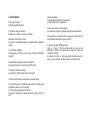 1
1
-
 2
2
-
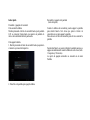 3
3
-
 4
4
-
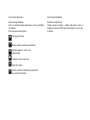 5
5
-
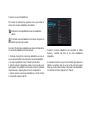 6
6
-
 7
7
-
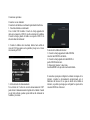 8
8
-
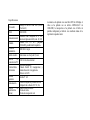 9
9
-
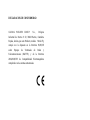 10
10
Wolder miTab Fly Instrucciones de operación
- Categoría
- Tabletas
- Tipo
- Instrucciones de operación